Gestisci le tue attività in modo efficiente con Todour, un client multipiattaforma open source per Todo.Txt
- Categoria: Software
Mentre uso SimpleNote per archiviare note lunghe, schede flash, ecc., Sono sempre stato un fan di Todo.Txt . È stato più o meno nel momento in cui Wunderlist è stato chiuso, che ho optato per un formato di attività offline, in questo modo non devo preoccuparmi della chiusura del servizio e ho anche un maggiore controllo sui dati.

La bellezza di Todo.Txt è che puoi utilizzare quasi tutti gli editor di testo per gestire l'elenco e puoi sincronizzarlo su tutti i dispositivi utilizzando un archivio cloud di tua scelta.
Ho usato molti programmi sia su Windows che su Android, di solito mi attengo rispettivamente a TodoTxt.Net e Markor. Tengo d'occhio le alternative e recentemente ho avuto modo di provare tour , un client open source e multipiattaforma per Todo.Txt.
Ha un'interfaccia semplice con opzioni minime che semplifica la gestione dell'elenco. A proposito, gli utenti esistenti di Todo.Txt possono importare il documento nel programma dalla pagina File > Impostazioni. Seleziona la cartella in cui è salvata la tua lista di cose da fare e Todour recupererà le attività da essa e le elencherà nel riquadro grande nell'interfaccia.
Se non hai già un Todo.Txt, va bene lo stesso, puoi usare Todour per iniziare. Posiziona il cursore nella casella di testo nella parte inferiore della finestra e inserisci l'attività che desideri eseguire. Ricorda di seguire la sintassi di Todo.Txt, è abbastanza semplice da imparare.
Nota: se non hai selezionato la posizione del file Todo.Txt e aggiungi una nuova attività, il programma creerà il documento nella sua cartella.

Dopo aver finito di digitare, fai clic sul pulsante Aggiungi elemento (il simbolo +) nell'angolo in basso a destra della GUI di Todour. L'attività appena creata dovrebbe apparire nell'elenco. Modificare un'attività è semplice come fare doppio clic sul nome, questo ti consente di modificare le informazioni dell'elemento direttamente nell'elenco delle cose da fare.
Puoi contrassegnare un'attività come completata, selezionando la casella accanto ad essa. Contrassegnato accidentalmente un'attività come completata? Premi l'opzione Annulla per tornare allo stato precedente. Rimuovere un'attività facendo clic sul pulsante - in basso.
Fare clic sul pulsante dalla A alla Z per ordinare le attività in ordine alfabetico. La barra di ricerca consente di filtrare l'elenco per trovare un'attività specifica.
Todour può essere utilizzato per archiviare le attività che hai completato, per utilizzarlo, seleziona l'attività che desideri salvare e fai clic sul pulsante nell'angolo in alto a sinistra. Questo rimuove l'elemento dal tuo Todo.Txt e lo invia al Done.Txt. Se quest'ultimo non esiste, verrà creato automaticamente.
Le attività completate sono nascoste alla vista, sebbene sia possibile attivare un'opzione nel menu Finestra per elencare tutti gli elementi. Il menu ha un'impostazione resta in primo piano, se vuoi che Todour rimanga sullo schermo, sopra altri programmi.

È possibile accedere alle impostazioni dell'applicazione tramite il menu File. Mi è piaciuta l'opzione che aggiunge automaticamente la data quando crei un'attività. Il programma può essere ridotto a icona nella barra delle applicazioni e, facoltativamente, accessibile con un tasto di scelta rapida, sebbene il collegamento non possa essere modificato.
Todour è disponibile in una versione portatile, che puoi trovare sul sito ufficiale. Se non ti interessano i tasti di scelta rapida (per la gestione delle attività) e desideri un programma migliore del Blocco note per le tue esigenze Todo.Txt, Todour può fare un buon lavoro.
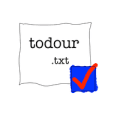
tour
Per Windows
Scarica ora